Sådan rettes fejl 0xc1900223 ved opdatering af Windows 10
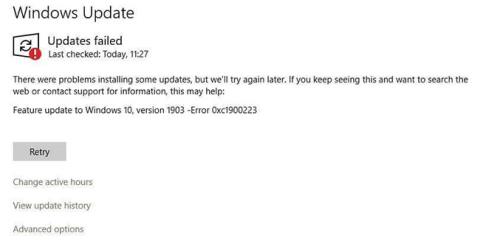
Fejl 0xc1900223 kan forekomme, når du forsøger at opdatere din Windows 10-installation, især med funktionsopdateringer som v1903 eller v1909.
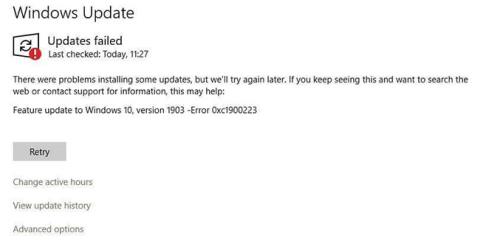
Fejl 0xc1900223 kan forekomme, når du forsøger at opdatere din Windows 10-installation, især med funktionsopdateringer som v1903 eller v1909.
Ifølge Microsoft indikerer fejl 0xc1900223, at der var et problem med at downloade og installere den valgte opdatering. Windows Update vil prøve igen senere, og du behøver ikke gøre noget på nuværende tidspunkt. Fejlen fortsætter dog med at opstå, hver gang du forsøger at installere en opdatering.
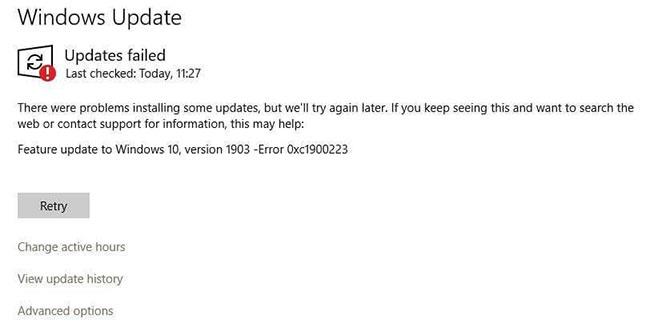
Fejl 0xc1900223 vises muligvis, når du forsøger at opdatere din Windows 10-installation
Værktøjet SetupDiag vil logge denne fejl:
Error: SetupDiag reports abrupt down-level failure.
Last Operation: Finalize
Error: 0xC1900223 - 0x20009
LogEntry: Error MOUPG CSetupManager :: ExecutePreDownloadMode (8491): Result = 0xC1900223Almindelige Windows Update-fejlfindingsmetoder løser muligvis ikke denne fejl. Denne artikel vil fortælle dig, hvordan du forhindrer fejl 0xc1900223 i Windows 10.
Ret fejl 0xc1900223 i Windows 10
Fejl 0xc1900223 kan opstå, hvis din computer ikke kan oprette forbindelse til Microsoft Update-serveren eller dens indholdsleveringsnetværk. Dette kan ske, hvis du tidligere har blokeret en række Microsoft-serveradresser eller brugt et specialiseret program, der skriver til filen Windows HOSTS. Denne fejl kan også opstå, hvis du udnytter en dedikeret DNS-server til at blokere tredjeparts webadresser.
1. Deaktiver VPN-software
Nogle gange kan VPN- software forstyrre Windows Update-processen. Hvis du bruger en VPN-forbindelse til at oprette forbindelse til dit arbejdsnetværk, skal du afbryde forbindelsen til netværket og deaktivere VPN-softwaren (hvis relevant), og prøv derefter at opgradere igen.
2. Omdøb HOSTS-filen (midlertidigt)
Hvis det ikke hjælper at deaktivere VPN-softwaren, eller hvis du ikke bruger en VPN, kan du prøve at omdøbe HOSTS-filen.
Trin 1: Åbn mappen C:\Windows\System32\Drivers\Etc.
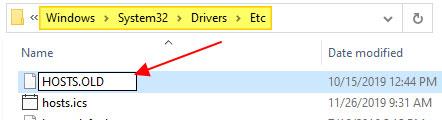
Åbn mappen C:\Windows\System32\Drivers\Etc
Trin 2: Omdøb filen med navnet HOSTS til HOSTS.OLD. Du skal have administratorrettigheder for at omdøbe filen. Klik på Fortsæt, når du bliver bedt om det.
Trin 3: Åbn kommandopromptvinduet , og skriv følgende kommando for at rydde Windows DNS-cache:
ipconfig /flushdnsTrin 4: Prøv at geninstallere Windows-opdateringer.
Trin 5: Når du er færdig, skal du omdøbe HOSTS.OLD tilbage til HOSTS. Tjek også HOSTS-filen og sørg for, at du ikke blokerer Microsoft Update-serveradresser.
3. Skift DNS-resolver
Annonceblokerende DNS-servere som Pi-Hole kan forårsage fejl 0xc1900223 eller noget lignende. Du skal midlertidigt slå Pi-Hole fra for at installere Windows-opdateringer.
Hvis du brugte Pi-Hole på routerniveau, skal du vende tilbage til din internetudbyders standard DNS-resolver eller bruge en af de gratis (midlertidige) DNS-servere:
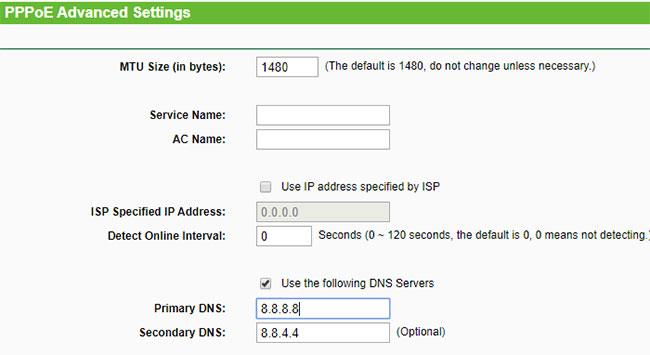
Skift DNS-resolver
Og ryd derefter Windows DNS-cachen ved at køre kommandoen ipconfig /flushdns fra kommandopromptvinduet.
Løsning for at rette fejl 0xc1900223
Bemærk : Denne metode hjælper ikke, hvis softwaren eller driverne, der er installeret på dit system, ikke er kompatible med den opdatering, du vil installere. Hvis en specifik opdatering er inkompatibel med din systemkonfiguration, vil du se følgende meddelelse på indstillingssiden for Windows Update:
Kendte problemer med opdateringen er dokumenteret på siderne Windows 10, version 1909 og Windows Server, version 1909 – Windows Release Information.
https://docs.microsoft.com/en-ca/windows/release-information/status-windows-10-1909Kendte problemer eller kompatibilitetsproblemer skal løses, før du installerer opdateringen ved hjælp af Windows 10 Update Assistant eller Media Creation Tool.
Selvom du muligvis ikke er i stand til at installere funktionsopdateringer (v1903, v1909 osv.) via Windows Update-kanalen, er der mindst to andre måder at installere dem på dit system.
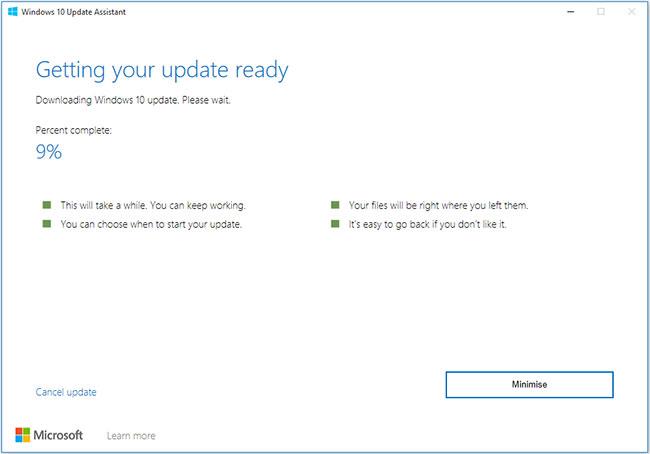
Installer opdateringer ved hjælp af Windows 10 Update Assistant
(eller)
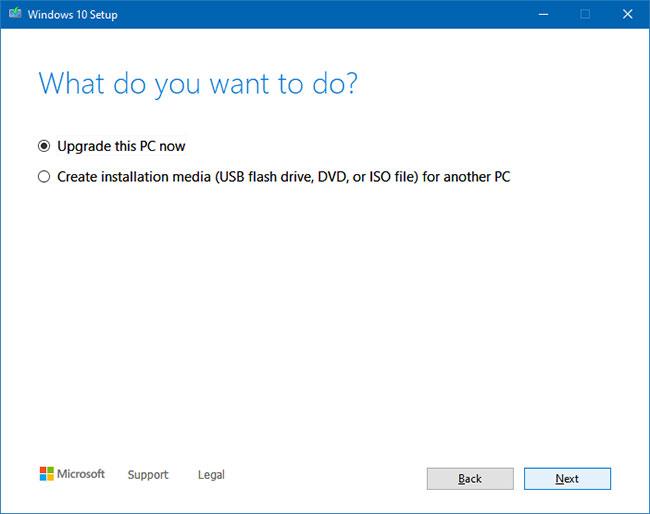
Vælg Opgrader denne pc nu
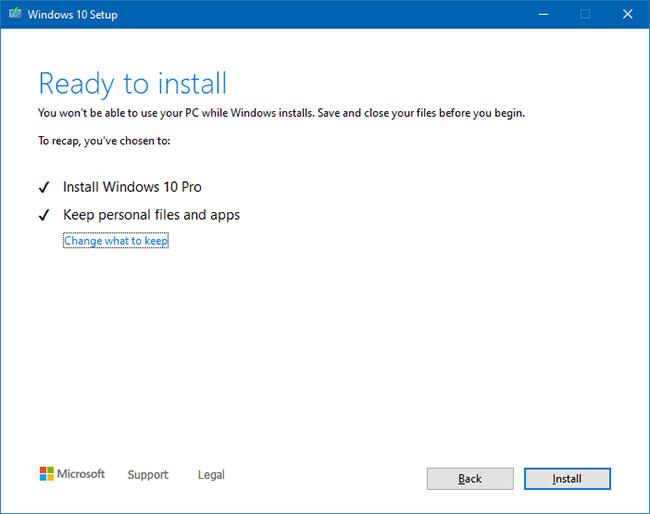
Følg instruktionerne på skærmen og fuldfør processen
Dette vil opgradere din Windows 10 installation uden at støde på fejl 0xc1900223.
Kiosktilstand på Windows 10 er en tilstand til kun at bruge 1 applikation eller kun få adgang til 1 websted med gæstebrugere.
Denne vejledning viser dig, hvordan du ændrer eller gendanner standardplaceringen af kamerarullemappen i Windows 10.
Redigering af værtsfilen kan medføre, at du ikke kan få adgang til internettet, hvis filen ikke er ændret korrekt. Den følgende artikel vil guide dig til at redigere værtsfilen i Windows 10.
Ved at reducere størrelsen og kapaciteten af billeder bliver det nemmere for dig at dele eller sende dem til nogen. Især på Windows 10 kan du batch-ændre størrelsen på billeder med nogle få enkle trin.
Hvis du ikke behøver at vise nyligt besøgte varer og steder af sikkerheds- eller privatlivsmæssige årsager, kan du nemt slå det fra.
Microsoft har netop udgivet Windows 10 Anniversary Update med mange forbedringer og nye funktioner. I denne nye opdatering vil du se en masse ændringer. Fra Windows Ink stylus-understøttelse til Microsoft Edge-browserudvidelsesunderstøttelse er Start Menu og Cortana også blevet væsentligt forbedret.
Ét sted til at styre mange operationer direkte på proceslinjen.
På Windows 10 kan du downloade og installere gruppepolitikskabeloner til at administrere Microsoft Edge-indstillinger, og denne vejledning viser dig processen.
Dark Mode er en mørk baggrundsgrænseflade på Windows 10, der hjælper computeren med at spare batteristrøm og reducere påvirkningen af brugerens øjne.
Proceslinjen har begrænset plads, og hvis du regelmæssigt arbejder med flere apps, kan du hurtigt løbe tør for plads til at fastgøre flere af dine yndlingsapps.









